win11怎么设置任务栏从不合并 win11任务栏怎么设置永不合并
更新时间:2025-01-01 12:42:27作者:xiaoliu
在Windows 11操作系统中,任务栏是我们经常使用的一个重要功能,有时候我们希望任务栏上的应用图标不要合并在一起,而是保持单独显示,这样可以更方便快捷地找到所需的应用程序。如何设置任务栏永不合并呢?接下来我们就来详细介绍一下操作步骤。
方法如下:
1.在任务栏点击鼠标右键,选择“任务栏设置”选项。
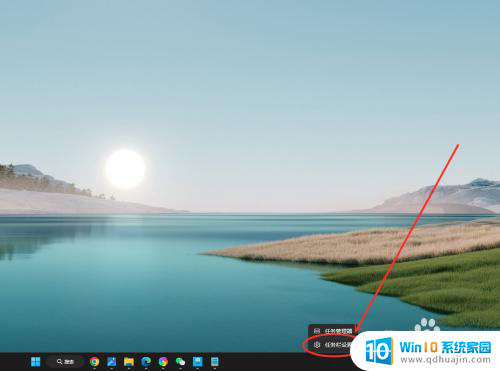
2.找到“合并任务栏按钮并隐藏标签”选项,点击右侧下拉菜单。
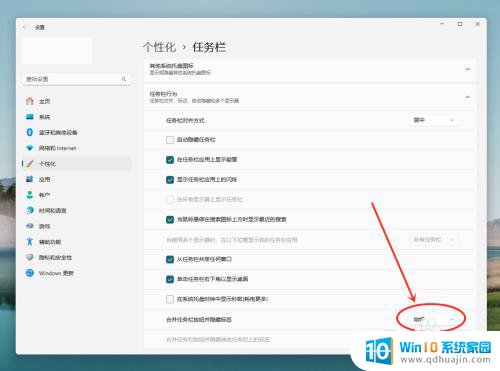
3.在弹出菜单中,选择“从不”选项。即可设置任务栏从不合并。
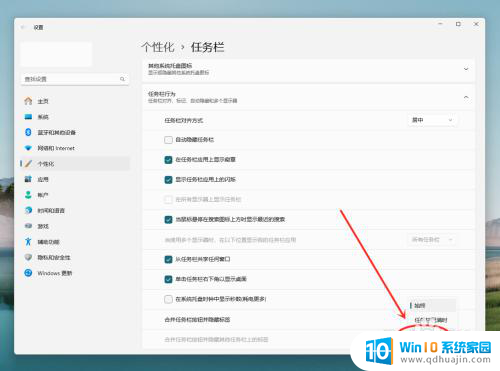
以上就是关于win11怎么设置任务栏从不合并的全部内容,有出现相同情况的用户就可以按照小编的方法了来解决了。





